win11关机在哪里 windows电脑怎么设置定时自动关机
win11关机在哪里?windows电脑怎么设置定时自动关机?刚升级使用win11系统的小伙伴都发现了很多图标按钮都换地方了,不少小伙伴都不知道win11关机键在哪以及怎么设置定时自动关机,所以今天小编就来为大家具体讲一讲,有感兴趣的小伙伴快来看看吧。
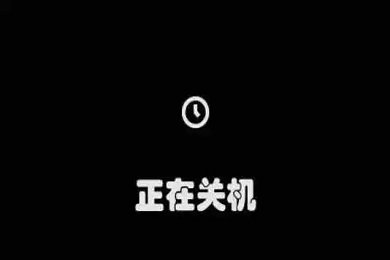
点击进入:win11系统
win11关机在哪里
1、点击桌面任务栏的开始菜单;

2、然后点击如图的关机按钮,即可选择重启、睡眠或是关机。

windows电脑怎么设置定时自动关机
1、同时按下键盘上的“win+r”调出运行框。
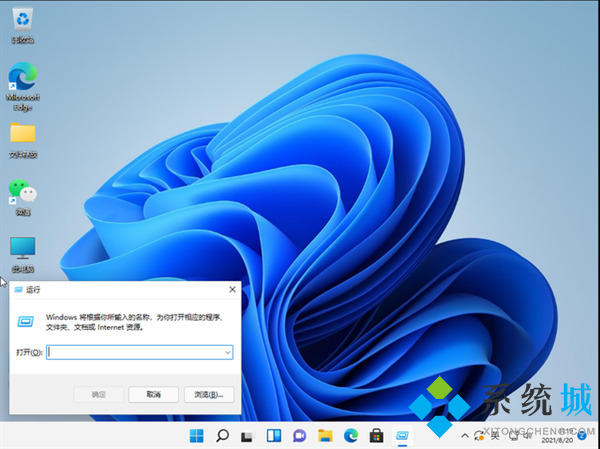
2、在其中输入“at 关机时间 shutdown -s”回车确定即可。例如“at 22:00 shutdown -s”就是设置电脑在22点自动关机。
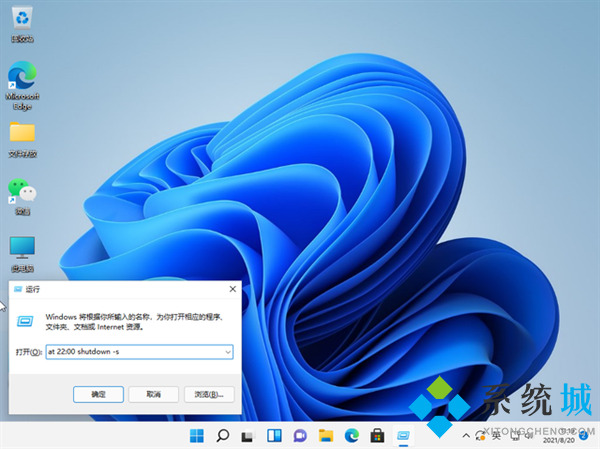
3、如果我们想要取消自动关机,只需要输入“shutdown - a”回车确定即可。
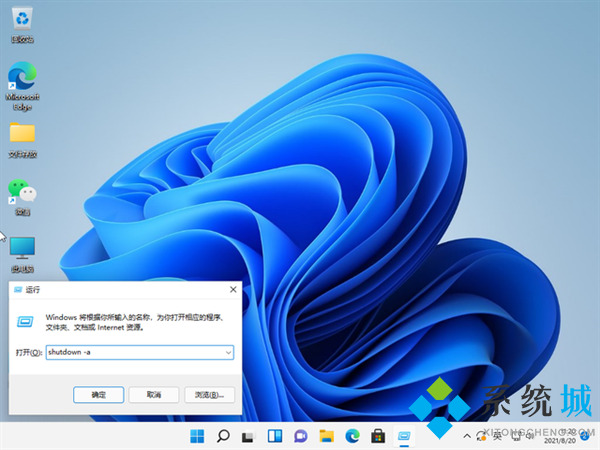
以上就是小编为大家分享的win11关机在哪里以及windows电脑怎么设置定时自动关机的全部内容,希望可以帮到大家。
我告诉你msdn版权声明:以上内容作者已申请原创保护,未经允许不得转载,侵权必究!授权事宜、对本内容有异议或投诉,敬请联系网站管理员,我们将尽快回复您,谢谢合作!










